컴퓨터를 켤 수없는 이유 : FAQ 및 솔루션
지난 10 일 동안 컴퓨터를 켜지 못하는 문제는 뜨거운 주제 중 하나가되었습니다. 많은 사용자들이 소셜 미디어, 기술 포럼 및 질문 및 답변 플랫폼 에서이 현상을 자주 논의합니다. 다음은 일반적인 원인, 솔루션 및 관련 데이터 통계를 포함 하여이 문제에 대한 자세한 분석입니다.
1. 컴퓨터를 켜질 수없는 일반적인 이유

최근의 사용자 피드백 및 기술 분석에 따르면 컴퓨터를 켜질 수없는 주된 이유는 다음 범주를 포함합니다.
| 이유 | 백분율 | 전형적인 증상 |
|---|---|---|
| 전력 문제 | 35% | 전원 버튼을 누르면 응답이 없으며 표시등이 밝아지지 않습니다. |
| 하드웨어 고장 | 25% | 켜진 후 화면이 표시되지 않으며 팬은 비정상적으로 회전합니다. |
| 시스템 충돌 | 20% | 부팅 후 로고 인터페이스 또는 블루 스크린에 갇혀 |
| BIOS 설정 오류 | 10% | 부팅 후 BIOS 오류가 발생하거나 복구 모드로 들어갑니다. |
| 다른 이유 | 10% | 바이러스 감염, 말초 충돌 등 포함 |
2. 솔루션 및 운영 단계
위의 문제를 해결하기 위해 다음은 특정 솔루션입니다.
1. 전력 문제 해결
- 느슨하거나 손상된 전원 코드를 점검하십시오.
- 전원 콘센트를 교체하거나 다른 전원 코드를 사용해보십시오.
- 노트북 인 경우 배터리를 분리하고 전원 어댑터를 사용하여 직접 켜십시오.
2. 하드웨어 결함 처리
- 메모리 스틱이 느슨한 지 확인하고 다시 플러그를 뽑아 내십시오.
- 모든 외부 장치 (예 : USB 드라이브, 하드 드라이브 등)를 분리하고 컴퓨터를 다시 켜십시오.
- 그래픽 카드 또는 마더 보드 문제라고 의심되는 경우 전문 수리공에게 연락하는 것이 좋습니다.
3. 시스템 충돌 수리
- 안전 모드로 들어가십시오 (전원 켜기시 F8 또는 Shift+F8을 누릅니다).
- 수리를 위해 시스템 설치 디스크 또는 USB 디스크를 사용하십시오.
- 문제가 심각한 경우 시스템을 다시 설치해야 할 수도 있습니다.
4. BIOS 설정을 재설정하십시오
-BIOS 인터페이스를 입력하려면 전원을 켜면 DEL 또는 F2를 누릅니다.
- "기본 설정로드"를 선택하고 종료에 저장하십시오.
- BIOS에 들어갈 수없는 경우 CMOS 배터리를 지우야 할 수도 있습니다.
3. 최근 인기있는 사례 및 사용자와의 토론
지난 10 일의 논의에서 다음과 같은 경우가 더 일반적입니다.
| 사례 설명 | 해결책 | 토론 화제 |
|---|---|---|
| 업데이트 후에는 Windows를 켤 수 없습니다 | 업데이트를 롤백하거나 시스템을 사용하여 복원하십시오. | 높은 |
| 충전 후 노트북은 시작할 수 없습니다 | 전원 어댑터 또는 배터리를 교체하십시오 | 가운데 |
| 데스크탑 컴퓨터가 켜진 후에는 디스플레이가 없습니다. | 그래픽 카드를 확인하고 케이블을 모니터링하십시오 | 높은 |
4. 예방 조치 및 제안
컴퓨터를 켤 수없는 문제를 피하기 위해 다음 예방 조치를 취할 수 있습니다.
- 정기적으로 중요한 데이터를 백업합니다.
- 자주 강제 종료를 피하십시오.
- 컴퓨터 내부를 정기적으로 청소하십시오.
- 바이러스 감염을 예방하기 위해 신뢰할 수있는 바이러스 백신 소프트웨어를 설치하십시오.
위의 분석 및 솔루션을 통해 사용자가 컴퓨터를 켤 수없는 문제를 신속하게 해결할 수 있도록 도와드립니다. 문제를 여전히 해결할 수없는 경우 전문 및 기술 직원 또는 사후 판매 서비스에 연락하는 것이 좋습니다.
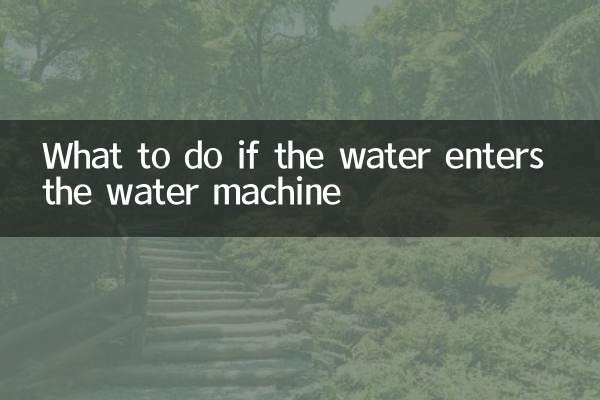
세부 사항을 확인하십시오
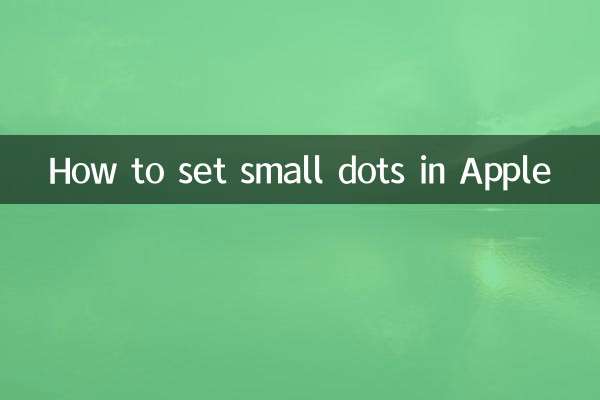
세부 사항을 확인하십시오